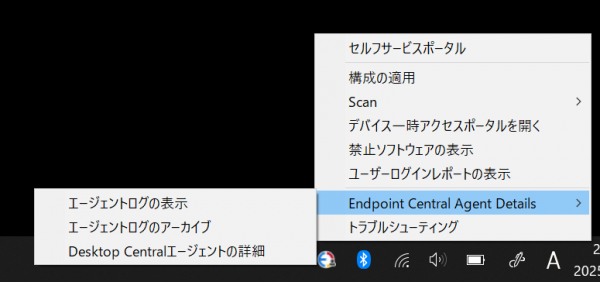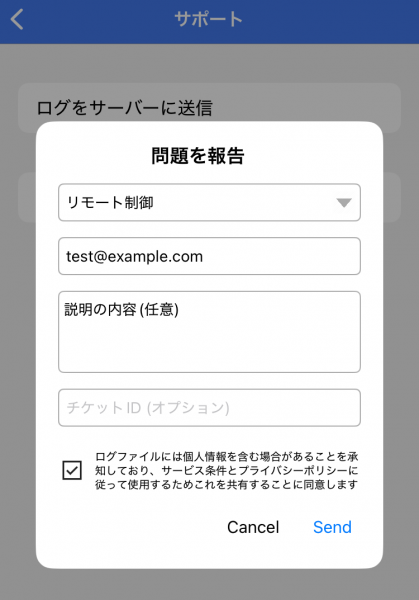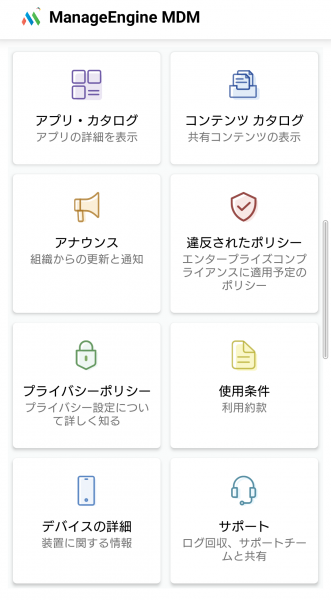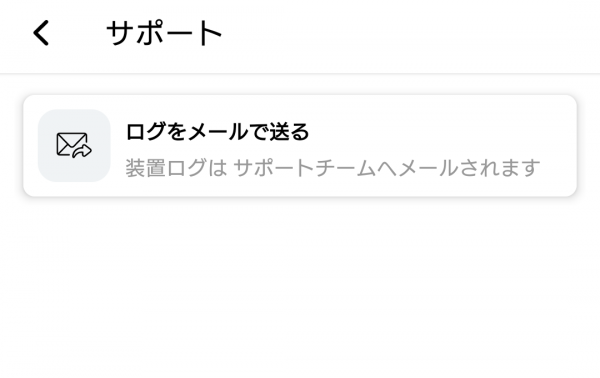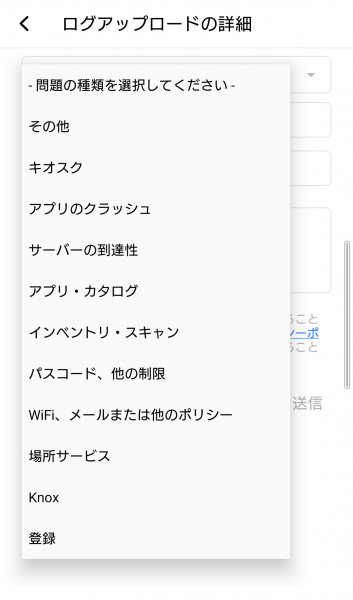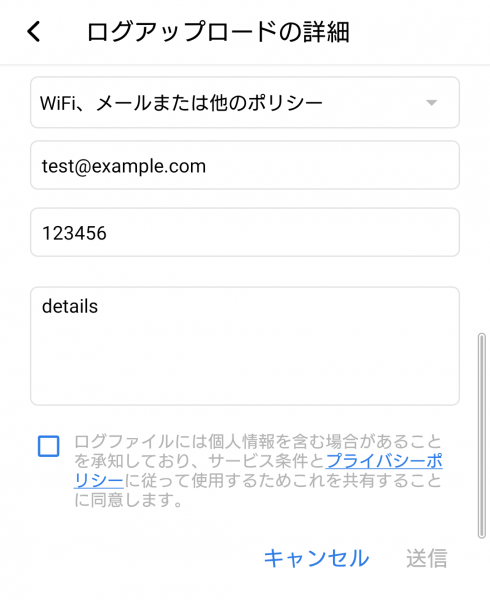Endpoint Central Cloud関連のログの取得・アップロード方法
作成日:2020年12月8日 | 更新日:2025年10月14日
この記事では、サポートにお問い合わせいただく際に必要となる場合があるEndpoint Central Cloudに関連したログの取得方法、ならびにアップロード方法について記載してします。
- エージェントログの取得方法
- 配信サーバーログの取得方法
- MDM(モバイルデバイス管理)ログの取得方法
- コンソールログの取得方法
- ログのアップロード方法
ログをお送りいただく際は、お客様がご利用いただいているテナントを特定するため、合わせてスーパー管理者のメールアドレスをご教示ください。
技術サポートのお問い合わせにおいては注意事項もご確認ください。
Endpoint Central Cloud エージェントのログ取得方法
Endpoint Central Cloudエージェント(Windows)のログ取得方法
通常のエージェントログ
● デスクトップ画面右下の通知領域にトレイアイコンを表示させている場合
- トレイアイコンを右クリック →「UEMS Agent Details」→「エージェントログのアーカイブ」を選択します。
- 数分~10分程度待つと、エージェントフォルダー\logsに、<数字>_<ホスト名>_<ドメイン名>.7z形式で圧縮されたログファイルが作成されます(例: 10000000000_ComputerName_DomainName.7z )。
※2025年7月以降、生成されたログを取得するには、管理対象コンピューターの管理者権限が必要になりました - 生成されたログファイルの名前を リクエストID_agentlogs.7z に変更します(例:123456_agentlogs.7z)。
※複数のログを送付する場合などで、サポートからの指示がある場合、それに合わせて変更をお願いいたします。 - アップロード方法を参照し、ファイルをアップロードします。
● 通知領域にトレイアイコンを表示させていない場合(GUI)
- 管理対象コンピューターの管理者権限を持つユーザーとして対象にログインし、<エージェントフォルダー>\logs を右クリックし、Zip形式を選択します。
- ログファイルの名前を<リクエストID>_agentlogs.zipに変更します(例:123456_agentlogs.zip)。
※複数のログを送付する場合などで、サポートからの指示がある場合、それに合わせて変更をお願いいたします。 - アップロード方法を参照し、ファイルをアップロードします。
● 通知領域にトレイアイコンを表示させていない場合(コマンド)
- Endpoint Central CloudエージェントがインストールされているPCでコマンドプロンプトを起動します。
- cdコマンドでエージェントフォルダー\bin に移動します。
- 次のコマンドを実行します。
dcagenttrayicon.exe -logs
- しばらくすると(数分~10分程度)、エージェントインストールフォルダー\logsに、<数字>_<コンピューター名>_<ドメイン名>.7z形式で圧縮されたログファイルが作成されます(例: 10000000000_ComputerName_DomainName.7z )。
※2025年7月以降、生成されたログを取得するには、管理対象コンピューターの管理者権限が必要になりました - ログファイルの名前を<リクエストID>_agentlogs.7zに変更します。
- アップロード方法より、アップロードします。
● アップローダーからログを送信する場合
こちらをご参照ください。
リモート制御ログ
- リモート制御ログ( %programdata%/zohomeeting/log )フォルダーを右クリックします。
- zip形式で圧縮します。
- zipファイルの名前を<リクエストID>_zohoassistlogs.zipに変更します。
- アップロード方法より、アップロードします。
トレイアイコンログ
※トレイアイコンログはシステム単位ではなくユーザー単位で保持されます。
- ユーザーごとのアプリケーションデータフォルダー( %AppData%\Local\DesktopCentral_Agent)を右クリックします。
- zip形式で圧縮します。
- zipファイルの名前を<リクエストID>_trayiconlogs.zipに変更します。
- アップロード方法より、アップロードします。
MDMログ
Microsoftのこちらのドキュメントをご覧ください。
Endpoint Central Cloudエージェント(Mac)のログ取得方法
通常のエージェントログ
- ターミナルを開きます。
- cdコマンドで <エージェントインストールディレクトリ>/logsへ移動します。
- 以下のコマンドでスクリプトを実行します。
sudo ./collectlogs.sh
- しばらくすると「Log files are zipped successfully to <出力されたパス>」が表示され、エージェントインストールディレクトリ直下に、zip形式で圧縮されたログファイル <ホスト名>_UEMSAgent_logs.zip が作成されます(例: Macbook_DCAgent_logs.zip )。
- ログファイルの名前を<リクエストID>_agentlogs.zipに変更します。
- アップロード方法より、アップロードします。
リモート制御(リモートコントロール、システムマネージャーなどの操作)
- ~/Library/Logs/ZohoAssist/Logs フォルダーを圧縮します。
- ファイル名を<リクエストID>_zohoassistlogs.zipに変更します。
- アップロード方法より、アップロードします。
MDMログ
Endpoint Central Cloudエージェント(Linux)のログ取得方法
通常のエージェントログ
- ターミナルを開きます。
- cdコマンドで <エージェントインストールディレクトリ>へ移動します。
- 以下のコマンドでスクリプトを実行します。
sudo ./collectlogs.sh
- しばらくすると「Logs Collected as:
/<ホスト名>_UEMSAgent_Logs.zip」が表示され、エージェントインストールディレクトリ直下に、zip形式で圧縮されたログファイル <ホスト名>_UEMSAgent_Logs.zip が作成されます(例: RHEL8_UEMSAgent_Logs.zip )。 - ログファイルの名前を<リクエストID>_agentlogs.zipに変更します。
- アップロード方法より、アップロードします。
リモート制御ログ
配信サーバーのログ取得方法
- 配信サーバーがインストールされているディレクトリ(C:\Program Files (x86)\UEMS_DistributionServer や C:\Program Files (x86)\ManageEngine\UEMS_DistributionServer など)の配下の「logs」フォルダーを右クリックします。
- zip形式に圧縮します。
- ファイル名を<リクエストID>_DSlogs.zipに変更します。
- アップロード方法より、アップロードします。
モバイルデバイスのログの取得方法
ME MDMアプリ(iOS/iPad OS端末)のログの取得方法
MacコンピューターとApple Configurator 2アプリケーションを使用して取得する場合
- Apple ConfiguratorのインストールされたMacコンピューターを準備します。
- Apple Configuratorアプリを開きます。
- 続いて、Macコンピューターと対象のiOSデバイスまたはiPadOSデバイスをUSBケーブルで接続します。
- デバイス側でコンピューターを信頼するかどうかの確認が表示されるため、「信頼」をタップします。また、Apple Configurator側でアクセサリの接続を許可します。
USB接続を制限しているデバイスの場合
MDMのポリシーでデバイスに対してUSB接続を制限している場合、USB接続でログを取得することができるのは、そのデバイスを登録したApple ConfiguratorのインストールされたMacコンピューターだけです。
また、Apple Configuratorを使用せずに登録されたデバイスに対してMDMのポリシーでデバイスへのUSB接続を制限しているの場合は、どのMacコンピューターでも接続できません。 - Apple Cofiguratorにデバイスが表示されたら、右クリックして「情報を見る」をクリックします。
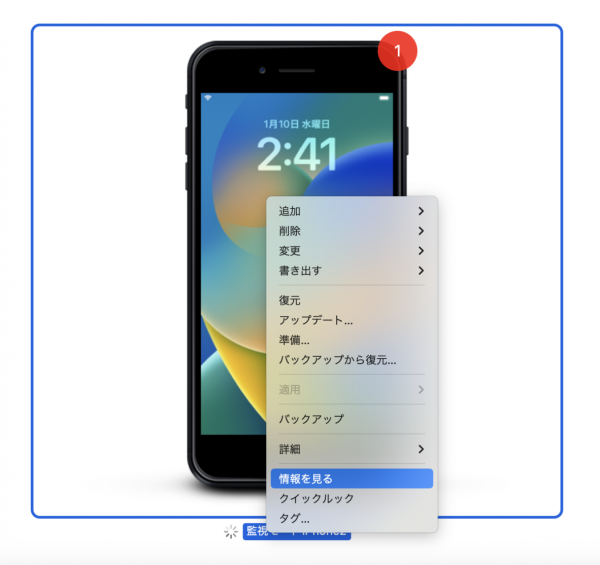
- 左カラムメニューから「コンソール」をクリックして開き、右下の「保存」をクリックします。
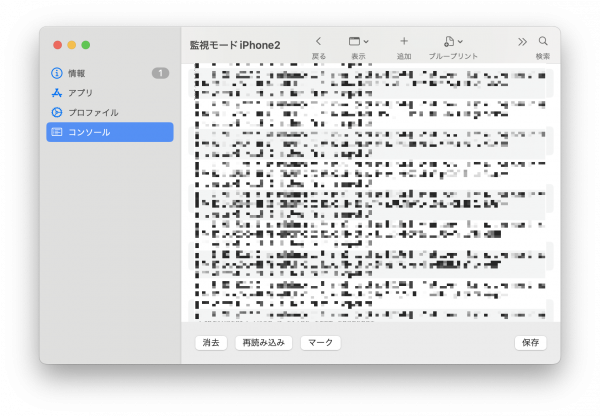 もしサポートとのやり取りにおいて、問題を再現してログを取得するよう指示を受けている場合は、はじめに「消去」をクリックしてから問題を再現(可能なら同様の問題を複数回再現)し、完了後に保存します。
もしサポートとのやり取りにおいて、問題を再現してログを取得するよう指示を受けている場合は、はじめに「消去」をクリックしてから問題を再現(可能なら同様の問題を複数回再現)し、完了後に保存します。 - ファイルを圧縮し、ファイル名を<リクエストID>_ioslogs.zipに変更します。
- アップロード方法より、アップロードします。
MEMDMアプリから取得する場合
- 対象デバイスでME MDMアプリを開きます。
- 「サポート」→「ログをメールで送る」をタップして開きます。
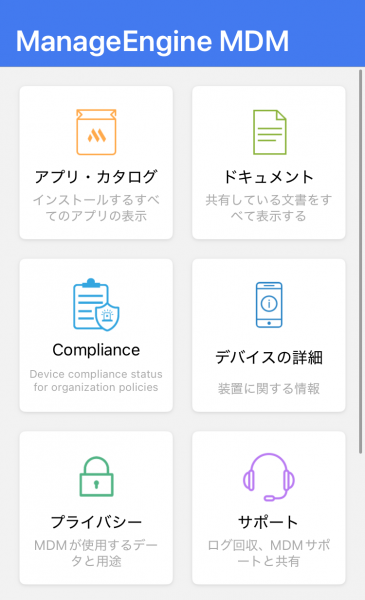
- 「ログをメール」をタップします。
- カテゴリーをプルダウンから選択します。
- 受信可能なメールアドレスを必ず入力します。また、必要に応じてリクエストID、説明欄を入力します。
- プライバシーポリシー(Privacy Policy、英語)に関して同意のチェックを入れ、「Send」をタップします。
iOS/iPadOSにおけるMDMログがZoho CorporationのログアップロードサイトBonitasに送信されます。なお、Bonitasから開発担当へのログの確認・共有には時間を要するため、合わせて以下の手順の対応もお願いいたします。
- 先ほど入力したメールアドレス宛に、アップロードされたものと同じログファイルが「Copy of ManageEngine MDM device logs shared with MDM Support」として届きます。
- 受信したファイルをアップロード方法より、アップロードします。
ME MDMアプリ(Android端末)のログの取得方法
MDMログ
USB有線接続して取得する場合
- WindowsコンピューターとAndroidデバイスをUSB有線ケーブルで接続します。
- Android側の設定で、コンピューターからのアクセスを許可します。
- WindowsコンピューターのエクスプローラーでAndroidデバイス→「内部共有ストレージ」→「Android」→「data」→「com.manageengine.mdm.android」フォルダーを別の場所にコピーします。
- ファイルを圧縮し、ファイル名を<リクエストID>_androidlogs.zipに変更します。
- アップロード方法より、アップロードします。
MEMDMアプリから取得する場合
- 対象デバイスでME MDMアプリを開きます。
- 「サポート」→「ログをメールで送る」をタップして開きます。
- カテゴリーをプルダウンから選択します。
- 受信可能なメールアドレス、リクエストIDを入力します。(説明欄は日本語入力に非対応のため任意です)
- プライバシーポリシー(Privacy Policy、英語)に関して同意のチェックを入れ、送信をタップします。
AndroidにおけるMDMログがZoho CorporationのログアップロードサイトBonitasに送信されます。なお、Bonitasから開発担当へのログの確認・共有には時間を要するため、合わせて以下の手順の対応もお願いいたします。
- 先ほど入力したメールアドレス宛に、アップロードされたものと同じログファイルが「Copy of ManageEngine MDM device logs shared with MDM Support」として届きます。
- 受信したファイルをアップロード方法より、アップロードします。
Androidバグレポート
- Samsung以外のメーカーのデバイス
- Androidの「設定」アプリ→「デバイス情報」を開きます。
- 下の方にある「ビルド番号」の欄を7回タップし、「これでデベロッパーになりました!」などのメッセージが表示されることを確認します(この操作でAndroidが開発者モードになりました。なおビルド番号の表示位置はOSやデバイスによっては異なる場合があります。)。
- 「設定」アプリ→「システム」→「詳細設定」を開き「開発者向けオプション」を開きます。
- 「USBデバッグ」の項目を有効化します。「USBデバッグを許可しますか?」の確認メッセージが表示されたら、「OK」をタップします。
- 続いて「バグレポート」をタップします。
- 「対話型レポート」を選択し「レポート」をタップします(サポートから指示がある場合は「完全レポート」を選択し、「レポート」をタップします)。
- しばらく待つと、Android通知欄に「バグレポートの記録完了」が表示されます。表示されない場合は通知欄から探します)。
- 注意事項が表示される場合は内容を確認し「OK」をタップします。
- 生成されたzipファイルをAndroidの機能を使用して共有します。なお通常、zipファイルは20MB以上の容量があるようです。
- 取得したzipファイルをアップロード方法より、アップロードします。
- Samsung製デバイス
こちらをご覧ください。
コンソールログの取得方法
HARファイル
こちらをご覧ください。
コンソールログ
こちらをご覧ください。
取得ログのアップロード方法
通常のログのアップロード方法
リクエストID(お問い合わせ番号)とは、お問い合わせ送信後の返信メールのタイトルに含まれる、#から始まる数字6桁の番号」のことです。
なお、リクエストIDが不明の場合は、20221014のようにアップロード年月日をご入力ください。
- ゾーホージャパン保守サポート Webfileにアクセスします。
- 「ファイル追加」ボタンよりファイルをアップロードします。
- 「差出人宛のメッセージ」欄に リクエストID を入力します。
- [アップロード]をクリックしてログのアップロードを完了します。
※ webfile.jp へのファイルアップロードを許可してください。なお、以下の手順の実行が難しいような場合は、お客様でご利用可能なファイル共有サービスをご利用いただき、ダウンロードリンクをサポートまでお送りください。 - アップロード後、お問い合わせにご返信ください。返信にてログをアップロードしたことをサポートまでお知らせいただくと、スムーズな対応が可能となります。
※ WebFileへのアップロードのみを実行いただいた場合、サポートにおいてログを確認いたしかねる場合がございます。アップロード後は必ず、お問い合わせの返信にてお知らせください。

Bonitasを利用する場合のアップロード方法
上記のログアップロードサイトを利用いただけず、かつお客様でご利用可能なファイル共有サービスがない場合、Zohoアップロードサイトである「Bonitas」をご利用ください。
- [アップロードサイト(Bonitas)]にアクセスします。
- アップロードフォームに以下の値を入力します。
- Ticket - Id:お問い合わせメール件名に記載のリクエストID(6~7桁の数字)を入力します。
- Your Email Address:お客様のメールアドレスを入力します。
- [+Add Files]ボタンをクリックし、アップロードするファイルを選択します。(uploadボタンを押すまでStatusは0%のままです)
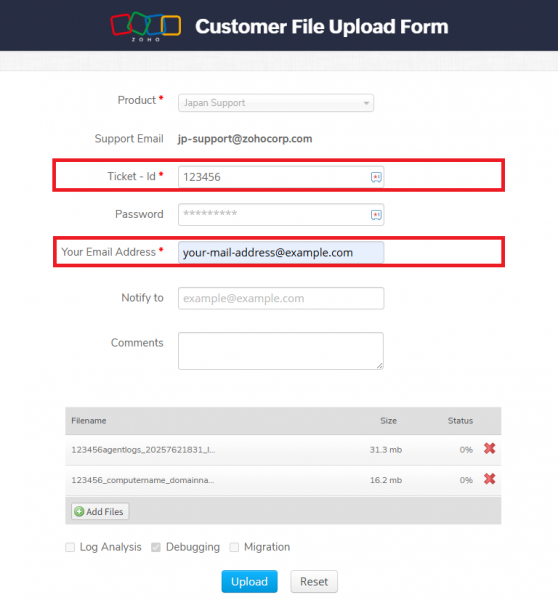 Log analysis、Debugging、Migration の3つのチェックボックスは「Debugging」が選択されていることを確認してください。選択が異なっている場合、ファイルの受領まで通常よりも時間を要します。
Log analysis、Debugging、Migration の3つのチェックボックスは「Debugging」が選択されていることを確認してください。選択が異なっている場合、ファイルの受領まで通常よりも時間を要します。
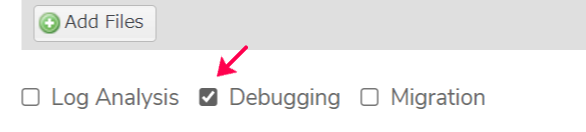
- [Upload]ボタンをクリックし、アップロードが完了するまでお待ちください。
※ bonitas.zohocorp.com へのファイルアップロードを許可する必要があります。 - アップロード完了後、[File Name : ]に表示されたファイル名を、サポート担当者に必ずご返信ください。
返信にてログをアップロードしたことをサポートまでお知らせいただくと、スムーズな対応が可能となります。ご連絡いただくまで調査が開始されない場合がございますので、必ずお知らせください。
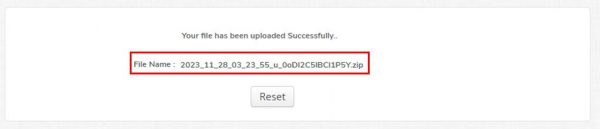
エージェントアップローダーからアップロードする方法
グローバル本社に送信されたファイルの確認および日本への共有には概ね2営業日の時間がかかるため、時間的な余裕がある場合のみご利用ください。またご利用になる前に、日本法人のサポート窓口にご連絡ください。
- トレイアイコンを右クリック →「UEMS Agent Details」→「Agent Troubleshoot」→「Upload Logs」を選択します。

- アップローダーが表示されます。左上の「ログのアップロー…」をクリックします。
- 通知送信先となる管理者のメールアドレス、問題の内容を入力します。
- 問題の種類を以下から選択します。
表示される項目名 内容 Agent Communication Failure エージェントの通信に関する問題 Agent Upgradation Failure エージェントの更新に関する問題 Configuration Deployment Failure 構成の配布失敗 Patch Deployment Failure パッチ配布失敗 Unable To Take Remote Control リモート制御が実行できない Osd Related Issue OS配布に関する問題 Configuration Related Issue 構成に関する問題 Patch Related Issue パッチに関する問題
以上が、Endpoint Central Cloudに関するログ取得方法、ならびにアップロード方法です。